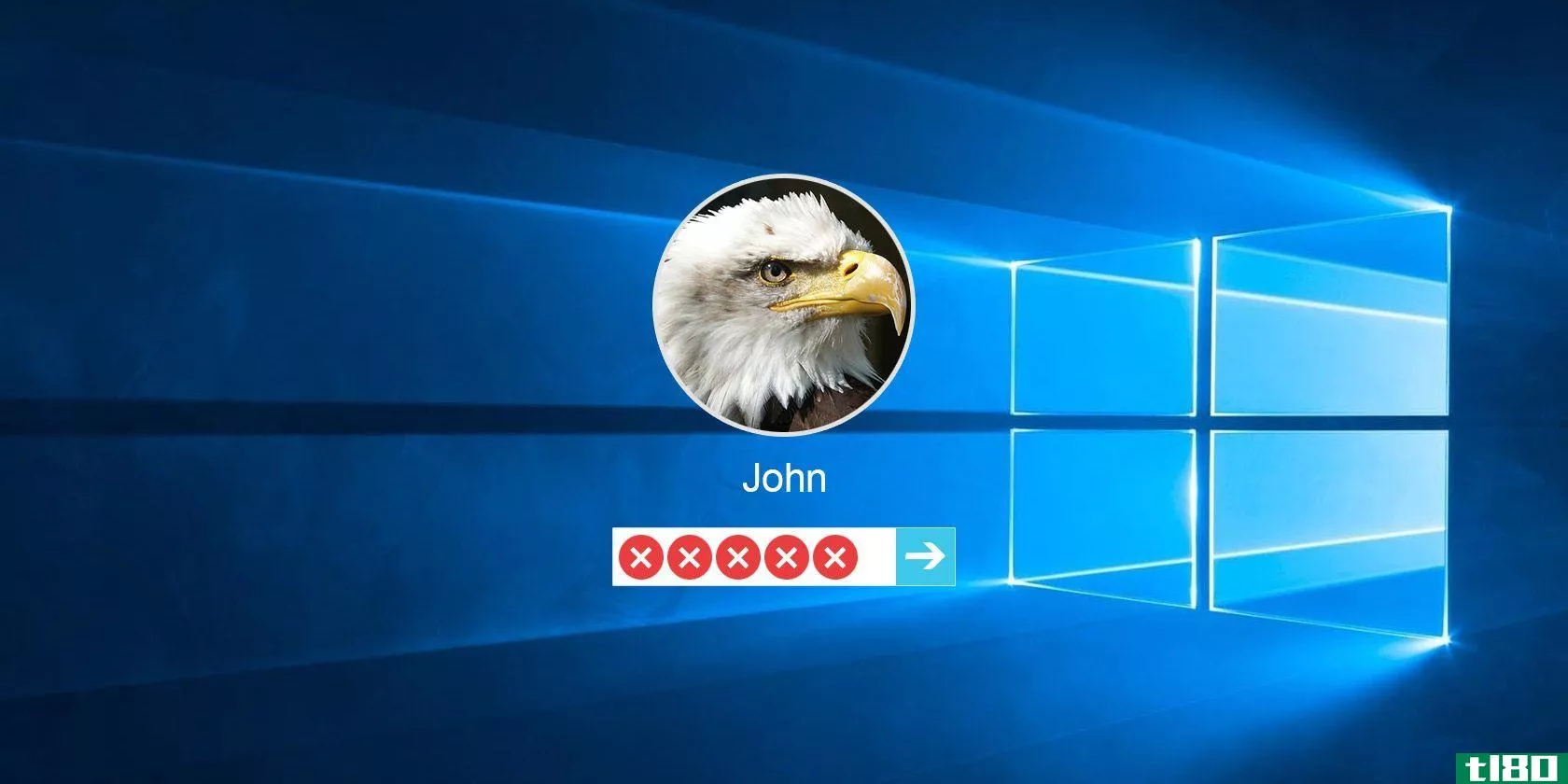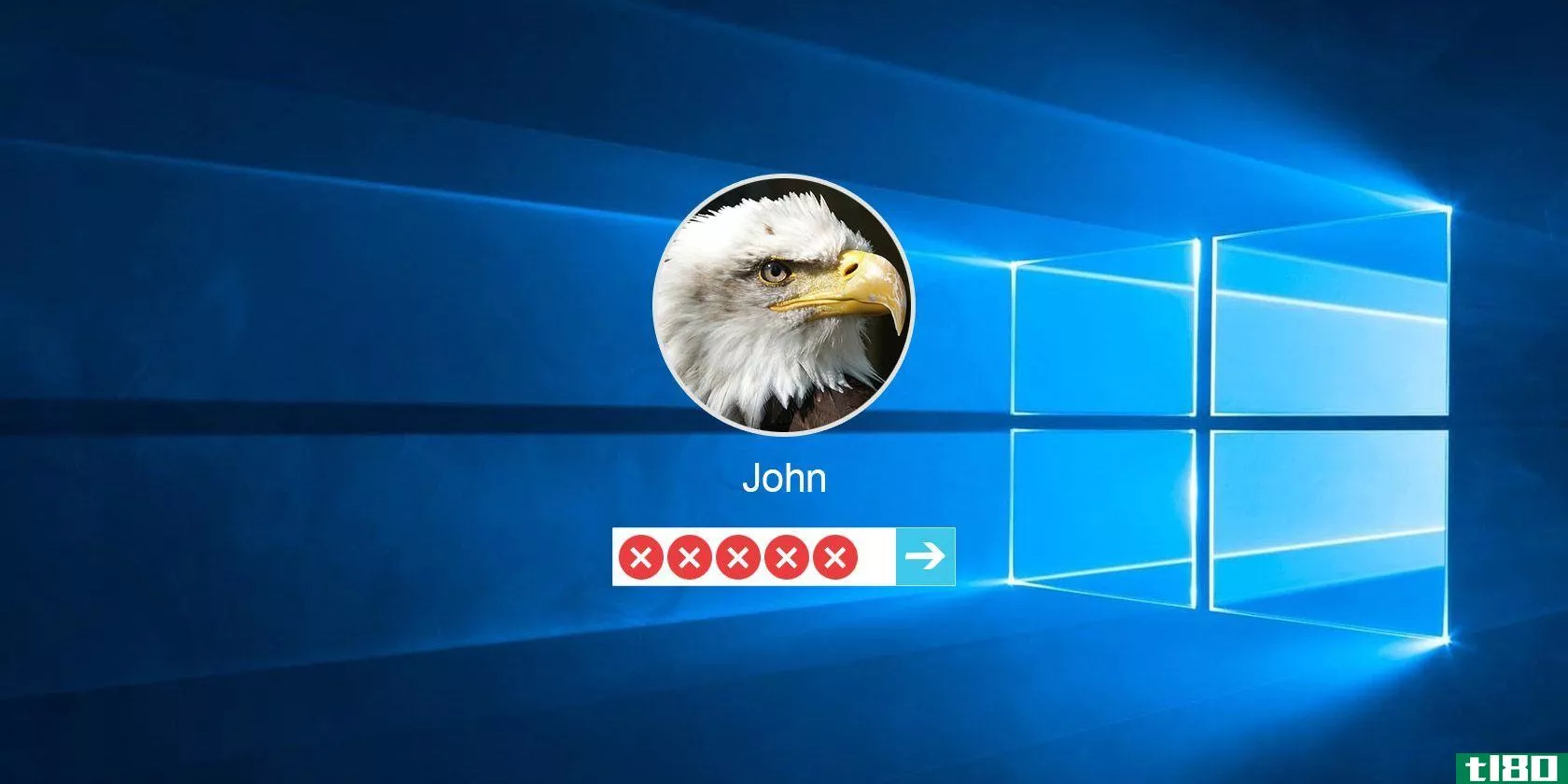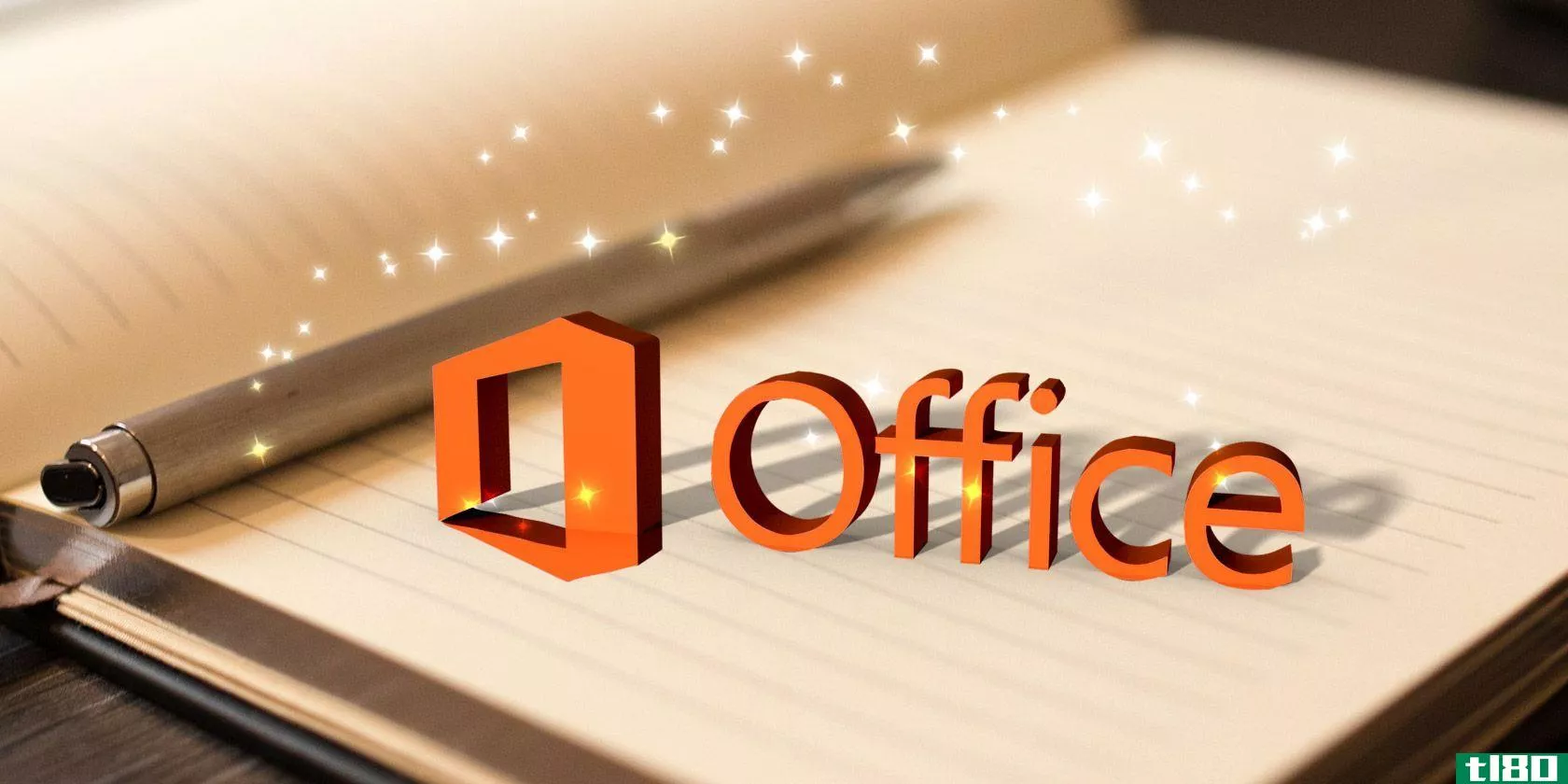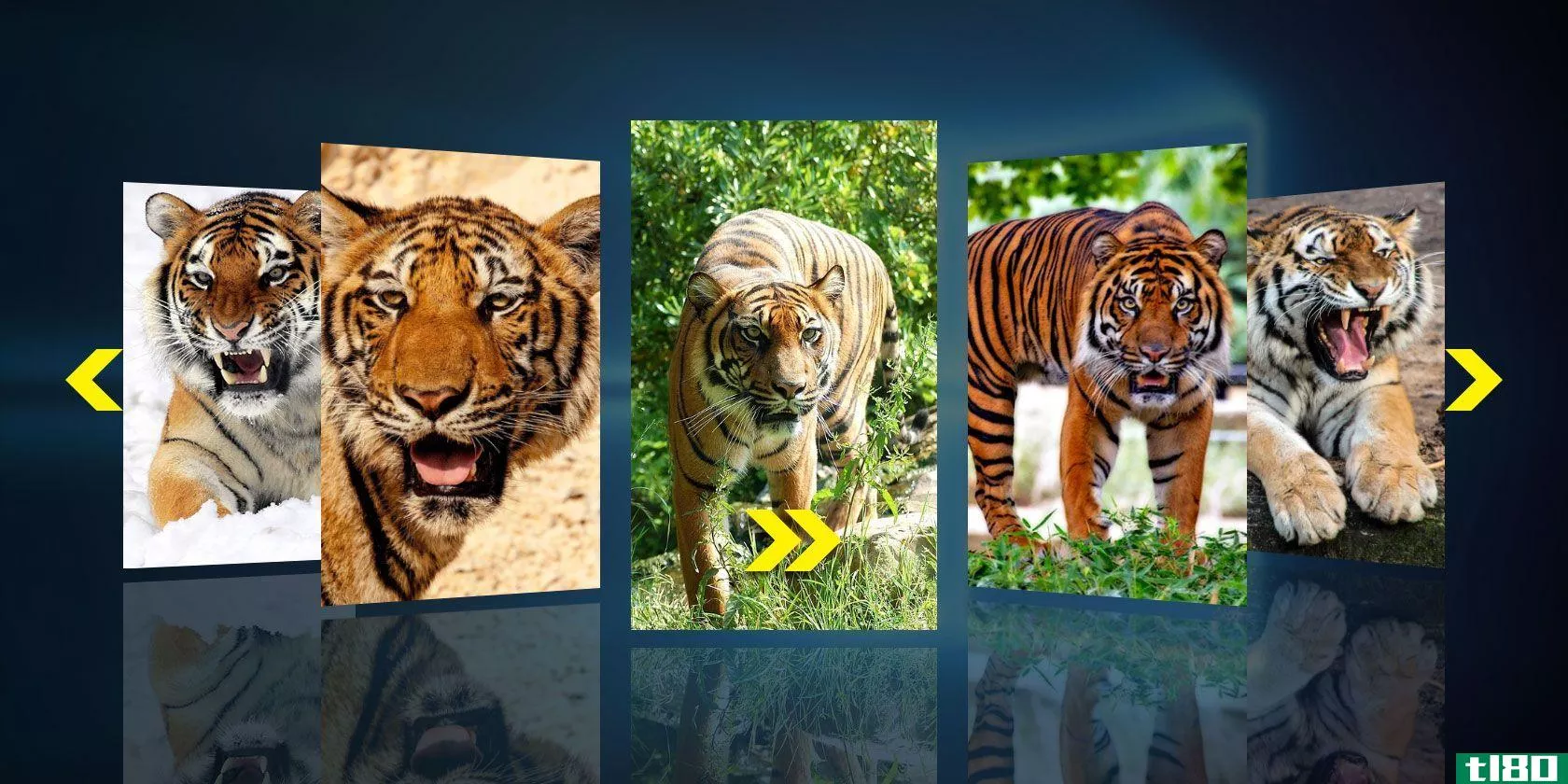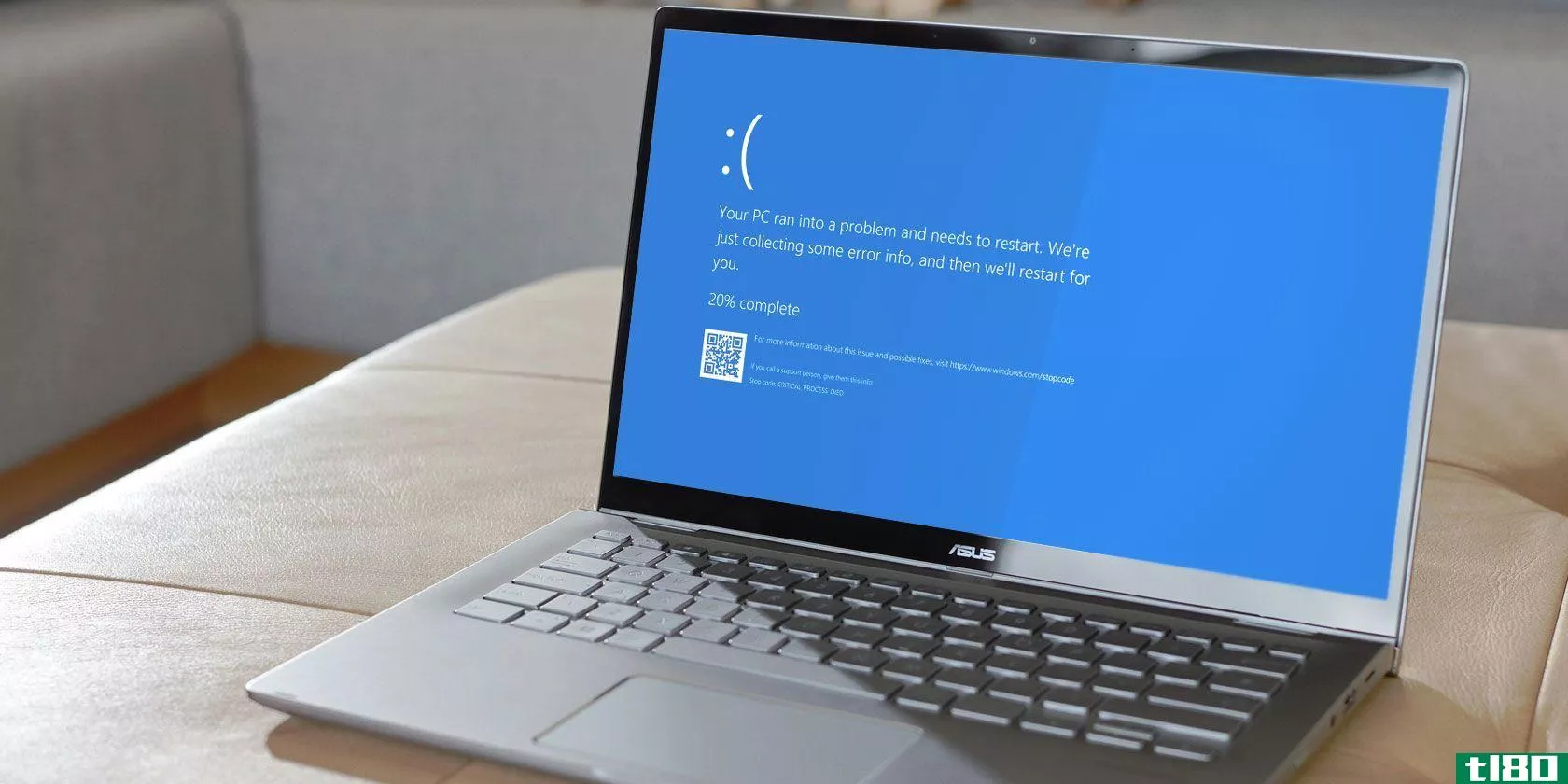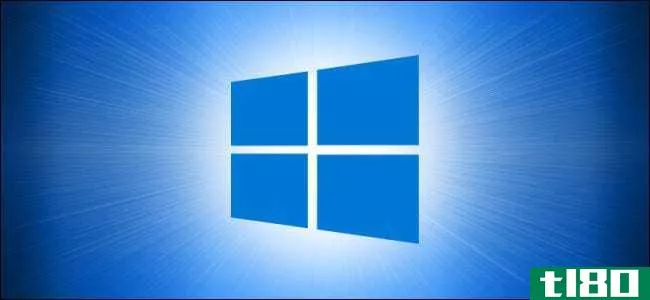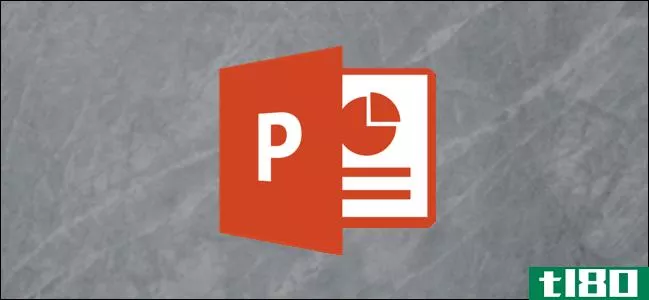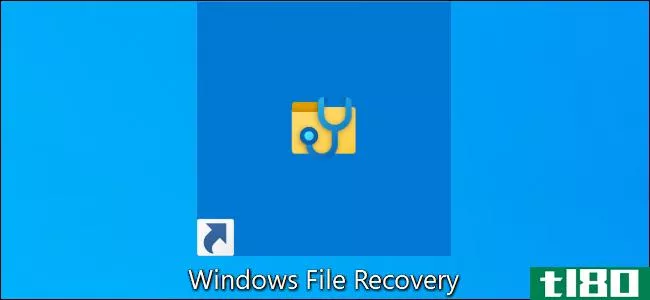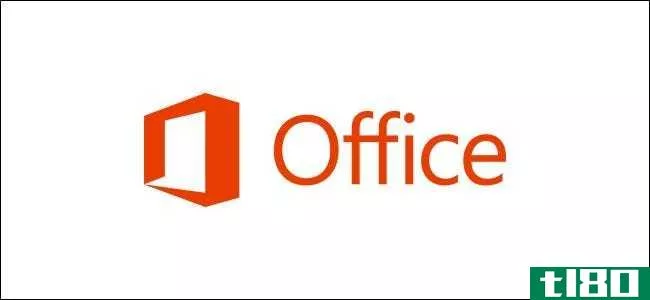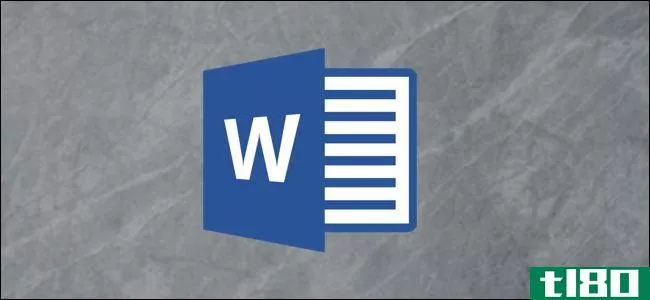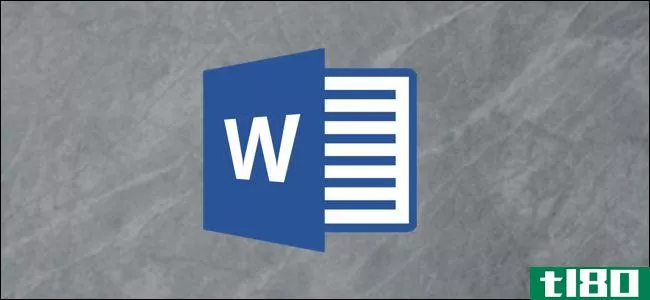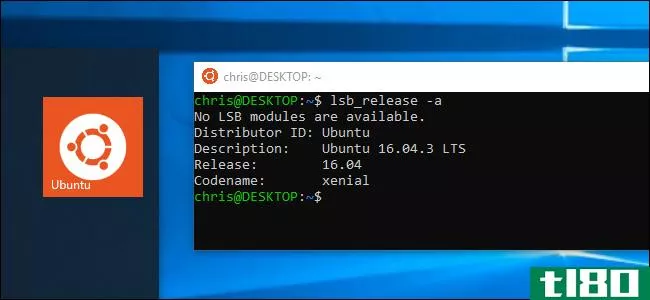如何(以及为什么)从命令提示符启动microsoft powerpoint
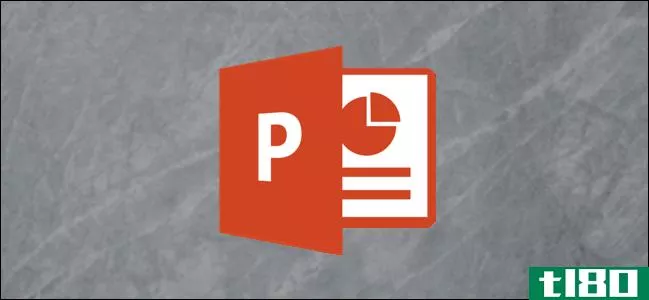
可以从Windows命令提示符打开PowerPoint。使用此方法,您可以添加其他参数,这些参数允许您在安全模式下启动PowerPoint进行故障排除,或者从特定模板开始。
如何使用命令运行powerpoint
从命令提示符打开PowerPoint有两种方法,您需要知道其中一种方法来找出powerpnt.exe“文件位于。您可以通过在文件资源管理器中挖掘来手动执行此操作,也可以使用命令提示符来查找它。
首先,打开命令提示符窗口。您可以通过在Windows搜索栏(位于任务栏上的Windows图标旁边)中键入“cmd”来完成此操作。按Enter键或单击搜索结果中的“命令提示”应用程序。
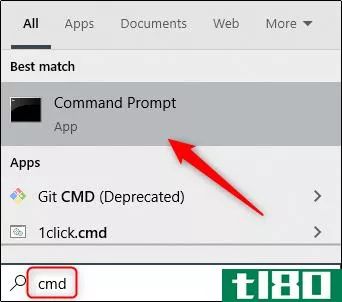
第一次打开命令提示符时,将从用户帐户文件夹开始。从这里,您只需键入此命令并按Enter键即可启动PowerPoint:
start powerpnt.exe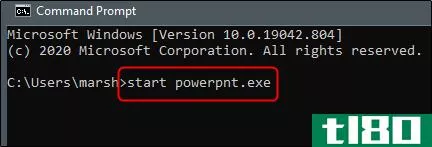
您也可以从保存powerpnt.exe但是你需要知道它在哪个目录下。
为了找到powerpnt.exe文件,我们需要使用cd命令转到程序文件目录。此命令在命令提示符中更改当前目录。
键入此命令,然后按Enter键:
cd\"program files"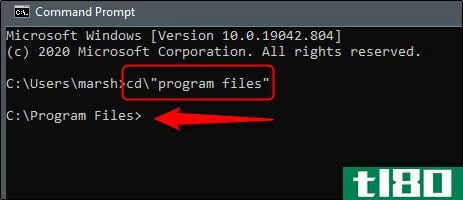
您现在将位于Program Files目录中。下一步是找到powerpnt.exe文件位于。通过键入以下命令并按“回车”来执行此操作
dir powerpnt.exe /s输入此命令后,命令提示符将为您定位目录。
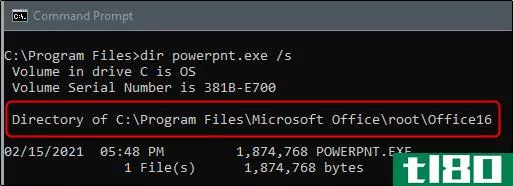
现在你知道powerpnt.exe文件位于中,可以使用cd命令打开文件路径。在本例中,需要输入以下命令:
cd Microsoft Office\root\Office16现在你应该在powerpnt.exe位于。
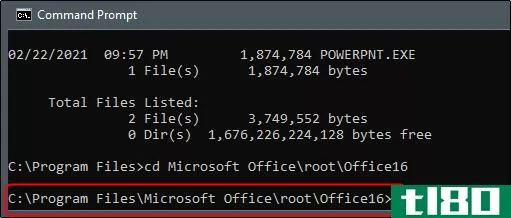
现在只需键入powerpnt,然后按Enter键。PowerPoint将以通常的方式打开。
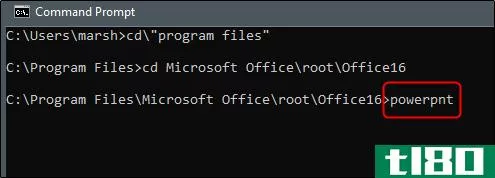
但是,使用该命令的全部要点是,您可以使用它提供的不同开关和参数。
powerpoint命令行开关和参数
以下是启动PowerPoint时可以使用的命令开关列表,这是由Microsoft Office官方支持网站提供的。将这些添加到命令行上“powerpnt”命令的末尾,如下例所示:
| 开关和参数 | 说明 |
| /安全的 | 以安全模式启动PowerPoint。这将启动PowerPoint,而无需任何其他加载项、模板和其他自定义项。在PowerPoint中排除问题时,它很有帮助。 |
| /B类 | 以空白演示文稿开始PowerPoint。 |
| /C级 | 打开指定的PowerPoint文件。如果没有指定任何文件,PowerPoint会像这样启动正常。示例:“c:\Program Files\Microsoft Office\root\Office16\powerpnt.exe“/c文件路径/演示名称.pptx |
| /M宏 | 以指定的方式运行宏演示文稿。示例:“c:\Program Files\Microsoft Office\root\Office16\powerpnt.exe“/米如何寻找.pptm“宏名称” |
| /不 | 启动PowerPoint并基于指定的模板.示例:“c:\Program Files\Microsoft Office\root\Office16\powerpnt.exe“/N”路径\模板名.potx“如果没有指定模板,将使用空白模板。 |
| /O | 启动PowerPoint并指定要显示的文件列表打开。示例:“c:\Program Files\Microsoft Office\root\Office16\powerpnt.exe“/O文件名1.pptx,文件名2.pptx” |
| /第 | 打印指定的演示文稿(使用默认打印机)。使用此开关时,打印对话框将显示在PowerPoint中打印。示例:“c:\Program Files\Microsoft Office\root\Office16\powerpnt.exe“/P”文件名.pptx" |
| /PT公司 | 打印指定的演示文稿而不打开PowerPoint.示例:“c:\Program Files\Microsoft Office\root\Office16\powerpnt.exe“/PT”打印机名称“”“”文件名.pptx“请注意,空引号是必需的。 |
| /还原 | 由于突然出现错误,尝试还原上一个PowerPoint会话崩溃。示例:“c:\Program Files\Microsoft Office\root\Office16\powerpnt.exe“/还原 |
| /S码 | 在幻灯片放映中打开指定的文件视图。示例:“c:\Program Files\Microsoft Office\root\Office16\powerpnt.exe“/秒”文件名.pptx" |
使用这些命令,您可以选择任何特定的方式打开PowerPoint。
PowerPoint不是唯一一个可以通过这种方式打开的Office产品,您还可以通过命令提示符打开Word!
相关:如何(以及为什么)从命令提示符启动Microsoft Word
- 发表于 2021-03-31 11:12
- 阅读 ( 212 )
- 分类:互联网
你可能感兴趣的文章
如何重置丢失的windows 10密码
...当您看到初始的Windows 10设置屏幕时,按Shift+F10打开命令提示符。 ...
- 发布于 2021-03-11 19:51
- 阅读 ( 330 )
重置忘记的windows管理员密码的3种方法
...当您看到初始的Windows 10安装屏幕时,按Shift+F10打开命令提示符。 ...
- 发布于 2021-03-15 03:48
- 阅读 ( 841 )
8应自定义的microsoft office默认设置
...专用的。我们将看看一些通用的默认值,然后讨论Excel、PowerPoint和Word。 ...
- 发布于 2021-03-16 10:58
- 阅读 ( 210 )
如何在windows中制作幻灯片
...工作马,三年级报告的祸害遍布全国(连同漫画Sans),PowerPoint报告。PowerPoint的优点是对大多数用户来说都比较容易记住,而且非常简单,初学者不会因为选项太多而感到不知所措。下面是一个视频演示如何快速幻灯片可以。我...
- 发布于 2021-03-17 08:43
- 阅读 ( 190 )
如何在windows10中修复错误代码0x8000ffff
... 一个空白的命令提示符窗口将打开大约10秒钟。之后商店就要开门了。 ...
- 发布于 2021-03-21 16:10
- 阅读 ( 363 )
如何在windows 10上卸载skype for business
...但显然,这将删除您可能希望保留的其他程序,如Word、PowerPoint和Access。因此,继续阅读。 ...
- 发布于 2021-03-26 18:30
- 阅读 ( 264 )
如何在windows 10的命令提示符下使用microsoft defender antivirus
...件(也称为WindowsDefender)具有命令行界面。您可以从命令提示符、PowerShell或Windows终端运行Windows 10的内置防病毒软件,而不是使用图形化的Windows安全应用程序。 运行快速病毒扫描 您可以运行快速扫描,在某些常见位置(如Wind...
- 发布于 2021-03-31 11:39
- 阅读 ( 355 )
如何在microsoft powerpoint中创建word云
...某些关键字来传达演示文稿中真正重要的内容。Microsoft PowerPoint中没有用于创建word云的内置工具,但它仍然可以完成。下面是方法。 安装pro word cloud加载项 尽管有一些第三方应用程序声称可以在microsoftpowpoint中生成wordcloud,但...
- 发布于 2021-03-31 19:09
- 阅读 ( 248 )